电脑中垃圾清理软件如何彻底删除?
在现代数字时代,电脑已成为我们工作和娱乐不可或缺的一部分。随着使用频率的增加,电脑中积累的垃圾文件和无用程序也越来越多,这不仅占用了宝贵的存储空间,还可能导致电脑运行速度变慢。了解如何彻底删除电脑中的垃圾清理软件是每个电脑用户都应掌握的技能。本文将为您提供一系列详细步骤,帮助您彻底清除电脑中的垃圾文件,确保您的电脑运行如新。
了解电脑垃圾文件的类型
在开始彻底清理电脑之前,了解垃圾文件的种类是至关重要的。垃圾文件大致可以分为以下几类:
系统缓存文件:这些文件是操作系统为加快程序加载速度而存储的临时文件。
临时文件:软件安装、更新或运行时产生的临时文件。
残留文件:卸载软件后可能遗留的配置文件和注册表项。
浏览器缓存和cookies:这些用于记录用户的浏览习惯和登录信息,但随着时间积累,它们也可能变为垃圾。
重复文件:重复的文档、图片等文件占据了不必要的存储空间。

如何彻底删除电脑中的垃圾清理软件
步骤1:使用系统自带工具
大多数操作系统都提供了垃圾文件清理工具,如Windows系统的“磁盘清理”:
1.在搜索栏输入“磁盘清理”,然后选择打开。
2.选择要清理的驱动器,然后点击“确定”。
3.系统会分析驱动器上的垃圾文件。
4.选择要删除的文件类型,然后点击“清理系统文件”以获得更多选项。
5.确认所选文件后,点击“确定”并等待清理过程完成。
步骤2:使用第三方清理软件
除了系统自带的工具,使用专业的第三方清理软件也是一个选项。以下是使用第三方清理软件的通用步骤:
1.下载并安装:下载一款信誉良好的第三方清理软件,如CCleaner。
2.全面扫描:运行软件并选择全面扫描选项,让其查找所有垃圾文件。
3.选择清理项目:根据软件推荐或个人需要,选择要清理的项目。
4.执行清理:确认无误后,点击清理按钮开始清理过程。
5.卸载软件:清理完成后,如果不需要继续使用该软件,应将其彻底卸载。
步骤3:手动删除残留文件和注册表项
如果对于电脑有更深层次的清理需求,可以手动删除残留文件和注册表项。但这需要用户具备一定的电脑知识,并且操作过程中需格外小心,以免误删重要文件或损坏系统。
1.打开注册表编辑器:按下`Win+R`键,输入`regedit`后回车。
2.定位到特定路径:根据需要清理的程序,定位到相应的注册表项。
3.删除残留项:仔细检查后,删除无用的注册表项。
4.查找残留文件:通过文件搜索功能,查找并删除特定程序的残留文件。
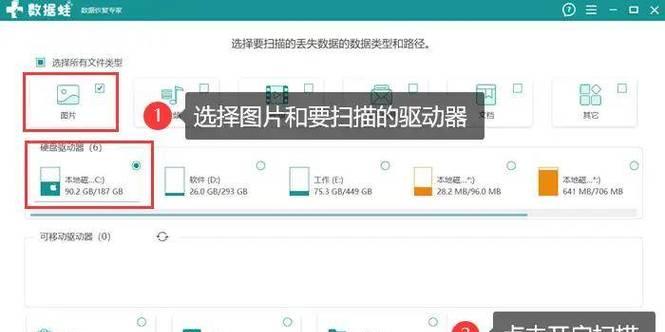
常见问题与实用技巧
Q1:清理垃圾文件会不会影响电脑的正常运行?
一般而言,彻底删除垃圾文件不会对电脑的正常运行造成影响,因为这些文件大多数是已经不再使用的临时文件或残留文件。但是,在删除任何文件或修改注册表之前,建议做好备份,以防万一。
Q2:如何预防垃圾文件的生成?
为了减少垃圾文件的产生,可以定期进行系统清理,及时卸载不再使用的软件,并保持良好的使用习惯,如定期整理磁盘文件。
Q3:使用第三方清理软件会不会有安全风险?
使用知名的第三方清理软件通常比较安全,但下载时需要确保来源可靠,避免使用来历不明的软件。
实用技巧:
在进行清理前,最好关闭所有正在运行的程序,以防止误删除正在使用中的文件。
清理垃圾文件时,建议使用有读写速度和性能监控功能的软件,以便了解清理过程对电脑性能的影响。

结语
彻底删除电脑中的垃圾清理软件并不难,通过系统自带工具、第三方清理软件,甚至手动操作,都可以达到目的。重要的是定期进行清理,保持电脑的清洁与高效。希望本文能为您提供全面的清理指南,帮助您打造一个轻快、高效的电脑环境。
版权声明:本文内容由互联网用户自发贡献,该文观点仅代表作者本人。本站仅提供信息存储空间服务,不拥有所有权,不承担相关法律责任。如发现本站有涉嫌抄袭侵权/违法违规的内容, 请发送邮件至 3561739510@qq.com 举报,一经查实,本站将立刻删除。

